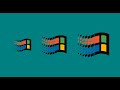Come sostituire il PC con lo smartphone utilizzando le interfacce desktop
Come sostituire il PC con lo smartphone utilizzando le interfacce desktop - Il video parla di come è possibile sostituire il PC con lo smartphone utilizzando le interfacce desktop. L'autore del video mostra le diverse opzioni disponibili per collegare lo smartphone al monitor, alla tastiera e al mouse, creando così un'interfaccia desktop simile a quella di un PC. L'autore evidenzia che molti smartphone di fascia alta, come quelli di Samsung, Huawei e LG, offrono questa funzionalità. L'utilizzo di un adattatore permette di collegare lo smartphone al monitor tramite la porta HDMI e di connettere anche la tastiera e il mouse tramite le porte USB. L'autore mostra come l'interfaccia desktop semplifichi l'utilizzo del telefono per scopi lavorativi, consentendo di utilizzare applicazioni come Microsoft Excel e Adobe Acrobat in modo simile a come si farebbe su un PC. Vengono anche testate applicazioni di videoconferenza come Zoom e Skype, che funzionano senza problemi sull'interfaccia desktop. L'autore conclude sottolineando che questa soluzione può essere utile per coloro che utilizzano principalmente e-mail e pacchetto Office, e che desiderano essere leggeri e comodi senza dover utilizzare un PC.
Dal canale Youtube andreagaleazzi.com.
Vediamo passo dopo passo...
1. Lavorare con l'interfaccia desktop dei telefoni di alta gamma
Sulla scrivania del narratore, si possono vedere una tastiera, un mouse, una chiavetta USB e un monitor fantastico, superleggero e sottile. Il narratore vuole raccontare come si può lavorare con i telefoni che hanno un'interfaccia desktop. Alcuni telefoni di alta gamma, come i Samsung, i Huawei e presto anche gli LG, hanno questa funzionalità. Per attivarla, è necessario un adattatore che trasforma la porta USB-C in HDMI, permettendo di collegare il telefono al monitor. L'interfaccia desktop si avvia automaticamente e viene visualizzata sul monitor, mentre il telefono mantiene la sua interfaccia originale. Si possono utilizzare tastiera e mouse collegati all'adattatore, e il telefono può essere utilizzato contemporaneamente per altre attività, come rispondere alle chiamate o utilizzare app di svago. Inoltre, è possibile leggere file da una chiavetta USB e lavorare con applicazioni come Microsoft Excel o Adobe Acrobat. Si possono aprire più finestre in parallelo e utilizzare app di messaggistica come Zoom, Microsoft Teams o Skype. L'interfaccia desktop è molto comoda e permette di lavorare in modo multitasking. Inoltre, si possono regolare le impostazioni audio e video, e l'interfaccia è ottimizzata per le applicazioni desktop.
2. Caratteristiche dell'interfaccia desktop di Samsung e Huawei
In questo video, l'autore continua a spiegare le caratteristiche dell'interfaccia desktop di Samsung e Huawei. Descrive come sia facile utilizzare i toggle rapidi e come sia possibile aprire diverse applicazioni contemporaneamente. L'autore apprezza l'ottimizzazione delle applicazioni per l'interfaccia desktop di Samsung e la possibilità di aprire molte applicazioni simultaneamente. Sottolinea che l'interfaccia di Samsung è migliorata nel tempo e permette di lavorare comodamente da casa. Successivamente, l'autore passa a parlare dell'interfaccia desktop di Huawei, sottolineando che è possibile collegare direttamente il telefono al monitor con un semplice cavo. L'autore apprezza questa funzionalità perché non è necessario portare con sé altri dispositivi. Tuttavia, nota che il telefono si scarica più velocemente e non è possibile collegare chiavette USB direttamente al telefono. Nonostante ciò, l'autore sottolinea che l'interfaccia desktop di Huawei è funzionale e offre tutte le principali funzioni, come l'apertura di documenti di Office e la navigazione web. L'autore conclude affermando che entrambe le interfacce desktop sono comode da utilizzare e offrono soluzioni pratiche per chi lavora da casa o ha bisogno di un'alternativa al PC.
Informazioni generate automaticamente sulla base di fonti esterne da sistemi di AI e che potrebbero in alcuni casi risultare inacccurate o errate (vedi le fonti)
Altri video correlati
Il video di TuttoAndroid intitolato "Trasformare lo smartphone Android in un PC" spiega come utilizzare uno smartphone Android come computer.
Il video illustra come eseguire il dual boot di macOS e Windows 11 su un laptop Dell.
In questo video, Jamin, noto come PC Monkey, mostra come installare o aggiornare gratuitamente a Windows 10 su un computer Dell.
Il video fornisce istruzioni su come avviare un laptop Dell da un'unità USB per installare Windows 10 o 11.
Il video mostra come installare o aggiornare la RAM in un computer Dell Optiplex AIO.
Il video mostra come installare Windows 10 su un laptop Dell utilizzando un'unità USB avviabile.
Il video "DELL: Come installare Windows 10 da USB | NETVN" spiega come creare un supporto di avvio per Windows 10 utilizzando il tool di creazione multimediale.
Il video pubblicato spiega come installare Windows 11 su computer non supportati, ovvero quelli senza TPM, CPU o Secure Boot.
Il video parla del BIOS del PC e spiega cosa sia e come funzioni.
Il video fornisce informazioni su come aggiornare l'hardware di un PC Dell.
Il video fornisce istruzioni su come configurare un nuovo PC Dell o Alienware.
Il video parla di come un vecchio notebook di 10 anni possa essere migliorato sostituendo il disco rigido con un SSD.
Il video in questione spiega come migliorare le prestazioni di un PC attraverso l'installazione di un SSD, l'aggiunta di RAM e l'ottimizzazione del sistema operativo Windows 10 tramite l'utilizzo di uno script.
Il video fornisce istruzioni su come risolvere i problemi relativi al touchscreen su tablet, monitor e notebook Dell.
Il video riguarda la modifica dell'airflow del PC dell'autore.
In questo video, l'autore mostra come trasformare un vecchio portatile migliorando le prestazioni grazie all'installazione di un SSD.
Il video del supporto ufficiale Dell fornisce istruzioni su come aggiungere la RAM a un PC Dell senza invalidare la garanzia.
Il video parla di come collegare l'audio del cellulare o del PC all'impianto audio.
Il video parla della riparazione e del restauro di un computer Commodore 64C NTSC.
Il video riguarda la riparazione di un Commodore VIC20 con schermo nero, alimentatore guasto e pulsante fire non funzionante.